Mail Merge memiliki fungsi dalam menghubungkan beberapa data pada Microsoft Office khususnya pada Microsoft Excel yang kemudian bisa di akses melalui Microsoft Word. Pada umumnya Mail Merge selalu digunakan dalam membuat undangan maupun data-data yang memiliki daftar dan format yang sama serta yang digunakan merupakan data yang cukup besar.
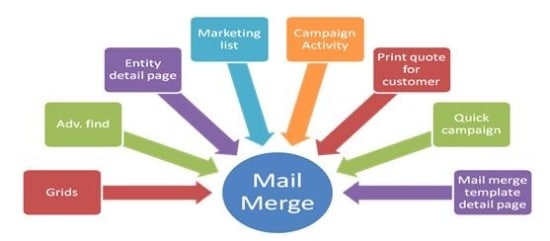
Oleh karena itu bisa disimpulkan bahwa pada hal ini Microsoft Excel merupakan perangkat lunak yang memiliki fungsi sebagai penyimpanan database. Lalu bagaimanakah cara membuat mail merge pada Microsoft office? Caranya sangat mudah, semua orang yang memiliki laptop atau komputer bisa memanfaatkan fasilitas mail merge.
Berikut ini adalah beberapa cara membuat mail merge yang dapat Anda lakukan:
- Hal pertama yang harus Anda lakukan adalah masuk ke Microsoft Excel, kemudian berilah nama Sheet yang ada di microsof excel yang akan digunakan untuk tempat penyimpanan data.
- Setelah mengubah nama sheet sesuai dengan nama data yang Anda butuhkan, langkah selanjutnya adalah membuat tabel data yang dibutuhkan.
- Setelah Anda membuat tabel dan telah diisi oleh data, simpanlah file Microsoft Excel tersebut sesuai dengan nama file yang Anda buat.
- Setelah menyimpan file Microsoft Excel lalu bukalah Microsoft Word. Di Microsoft Word ini Anda akan membuat beberapa format baku yang selanjutnya digunakan berdasarkan kebutuhan seperti nama, alamat dan nomor telepon.
- Ketika format yang dibutuhkan telah selesai dibuat, pada Microsoft Word pilihlah menu Mailings > Start Mail Merge > Step by Step Mail Merge Wizard.
- Setelah menu tersebut di klik, selanjutnya akan muncul menu yang berada di samping kanan pada Microsoft Word, Anda tinggal memilih menu Select Document Type, kemudian klik Letters > Next:Starting Document.
- Setelah memilih menu Select starting document, selanjutnya klik Use the current document > Next:Select Recipients.
- Di menu Select recipients, klik Use an existing list, lalu buka file Microsoft Excel yang sudah disimpan, lalu pilih sheet yang sudah disimpan dengan nama berdasarkan data Anda. Selanjutnya pilih Next: Write your letter.
- Untuk memasukkan data pada Microsoft Word, arahkanlah kursor pada format yang sudah dibuat kemudian pilih tab Insert Merge Field. Setelah di pilih tab tersebut selanjutnya akan muncul kolom format yang sudah dibuat sebelumnya. Kemudian pilih kolom-kolom yang sesuai dengan format pada Microsoft Word supaya data yang sebelumnya sudah dibuat di Microsoft Excel bisa ditampilkan di Microsoft Word.
- Klik Preview Results, maka akan muncul data tersebut, lalu pilih Preview result.
Demikianlah cara membuat mail merge yang dapat dilakukan oleh Anda. Semoga dengan adanya informasi ini dapat memberi manfaat untuk Anda yang membutuhkannya.